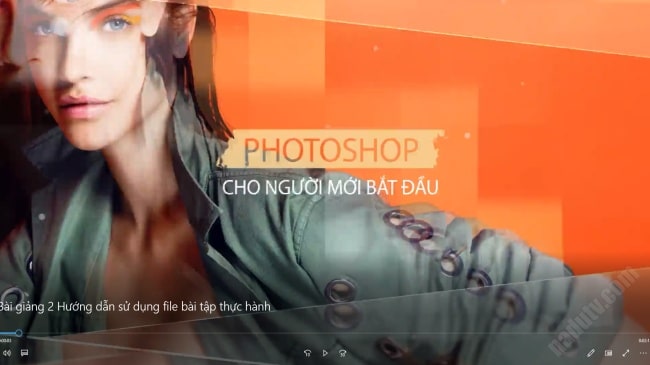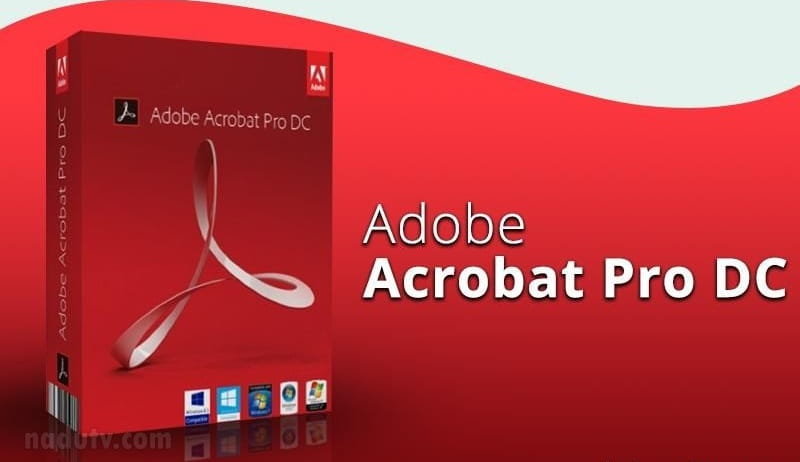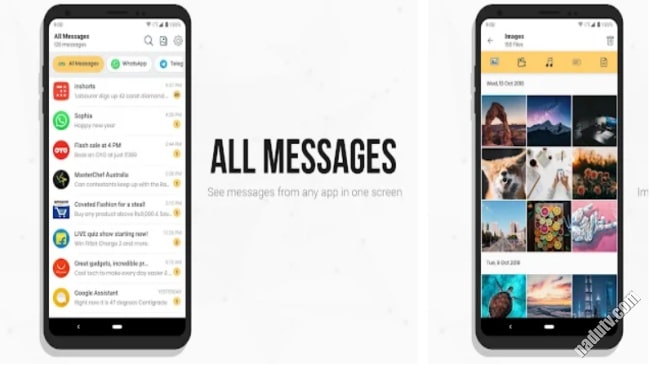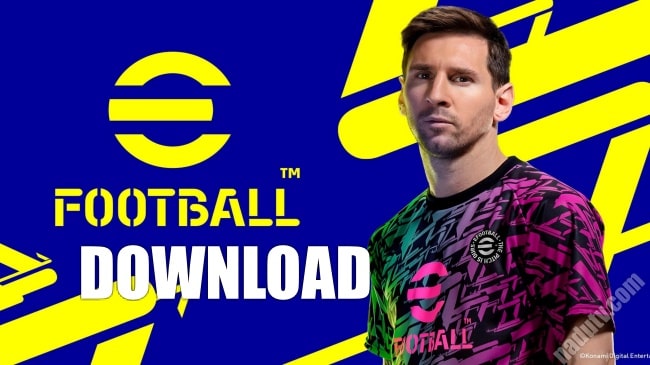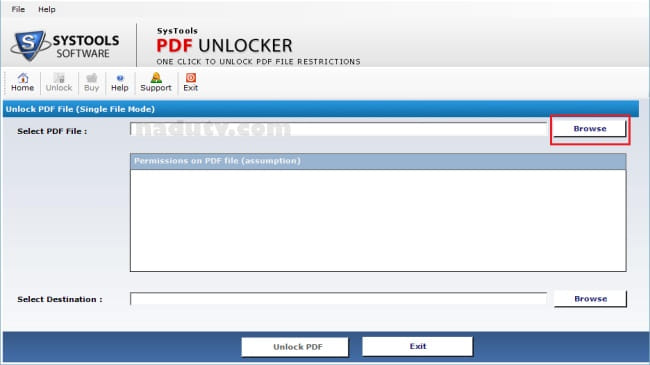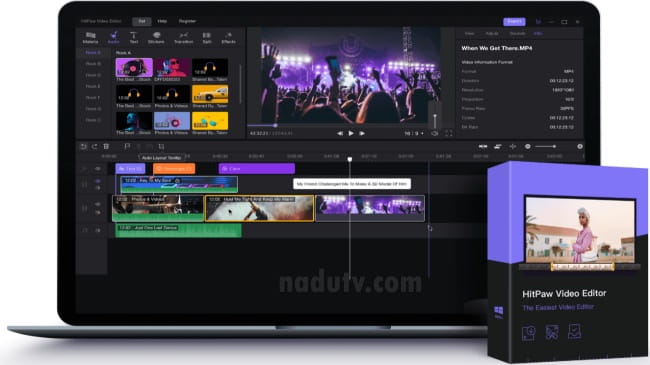Bạn có nhiều file PDF riêng lẻ và muốn chúng gộp lại thành một file duy nhất để dễ dàng hơn trong công việc và in ấn.
Phần mềm ghép file PDF miễn phí sẽ là giải pháp tốt nhất để bạn có thể gộp tất cả chúng lại với nhau thành một file PDF duy nhất.
Hãy cùng tìm hiểu những phần mềm ghép file PDF miễn phí tốt nhất nhé!
Xem thêm:
1. Wondershare PDFelement
Đây là phần mềm chỉnh sửa và chuyển đổi PDF cho phép bạn sửa đổi các tệp PDF của mình. Ngoài ra nó cho phép bạn chỉnh sửa nội dung file PDF một cách dễ dàng trên máy tính và thiết bị di động.
Wondershare PDFelement có giao diện trực quan dễ sử dụng và hơn hết nó có bản miễn phí cho bạn tải xuống.
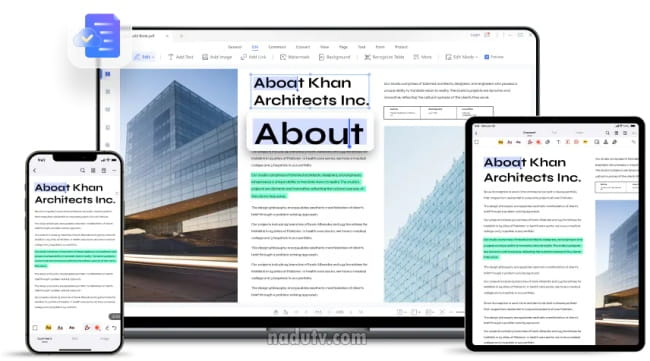
Ưu điểm
- Giao diện thân thiện ấn tượng với người dùng
- Tương thích với Windows và MacOs
- Đảm bào hoàn tiền nếu không hài lòng với bản thu phí
Nhược điểm
- Nhiều lúc sử lý chậm
- Cần phải có bản thu phí thì tác vụ hoạt động nhanh hơn
- Cần phải đăng ký để truy cập nhiều tính năng hơn
2. Smallpdf
Smallpdf là một phần mềm PDF miễn phí giúp bạn chỉnh sửa, nén, chuyển đổi và gộp fie PDF. Nó có tất cả các công cụ bạn cần để bắt đầu, quản lý và hoàn thành công việc của bạn với nhiều tài liệu PDF.
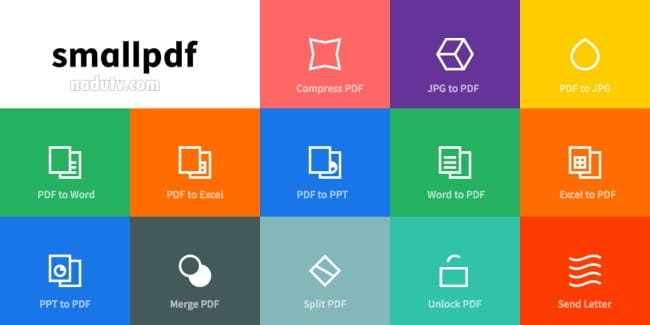
Một số ưu điểm của Smallpdf bao gồm:
- Miễn phí
- Dễ sử dụng
- Có thể chuyển đổi nhiều định dạng tài liệu khác nhau
- Có thể chỉnh sửa tài liệu PDF
- Có thể nén và gộp tài liệu PDF
Một số nhược điểm của Smallpdf bao gồm:
- Cần phải đăng nhập mới sử dụng được
- Giới hạn dung lượng file
- Không thể chỉnh sửa tài liệu PDF nếu không có kết nối internet.
3. Ultra PDF Merger
Ultra PDF Merger là một trong những phần mềm nối file pdf tốt nhất. Bạn có thể dễ dàng ghép nhiều file PDF với vài ba nhấp chuột. Đi cùng là một giao diện trực quan dễ sử dụng kể cả bạn chưa từng biết đến.
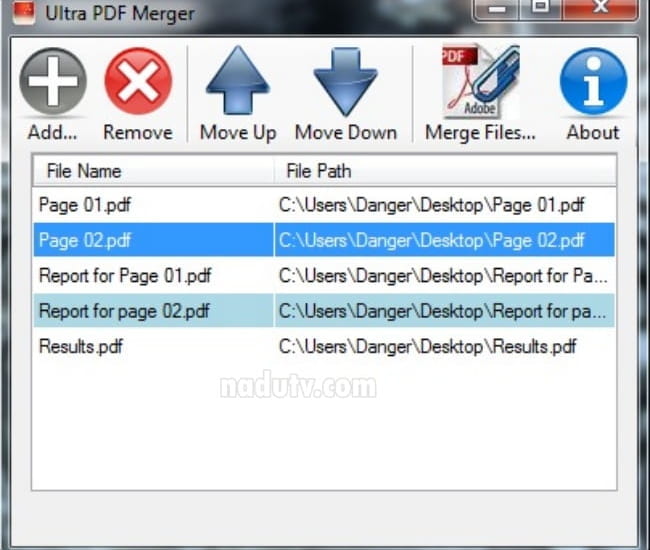
Ưu điểm
- Hoàn toàn miễn phí
- Không cần đăng ký
- Giao diện trực quan dễ sử dụng
- Tốc độ gộp file PDF nhanh
Nhược điểm
- Không có nhiều tính năng
- Không sửa được file PDF
- Không chuyển đổi được file PDF sang Word và một số tài liệu khác
4. PDFsam Basic
PDFsam Basic cho phép bạn ghép nối, chia nhỏ, xoay và trích xuất các trang từ tài liệu PDF. Nó có thể được sử dụng trên Windows, Mac và Linux.
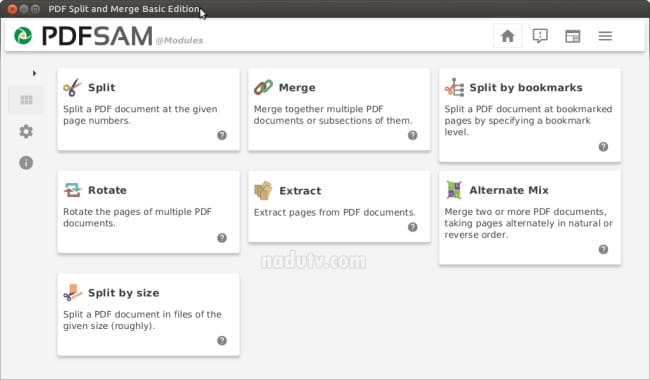
Ưu điểm của PDFsam Basic bao gồm:
- Miễn phí và mã nguồn mở
- Dễ sử dụng
- Hỗ trợ nhiều hệ điều hành
- Cho phép bạn ghép nối các tài liệu PDF
Nhược điểm của PDFsam Basic bao gồm:
- Chỉ cho phép bạn ghép nối một tài liệu PDF mỗi lần
- Giao diện không thân thiện lắm
5. Batch PDF Merger
Batch PDF Merger là một phần mềm cho phép bạn ghép nhiều tệp tin PDF thành một tệp PDF duy nhất.
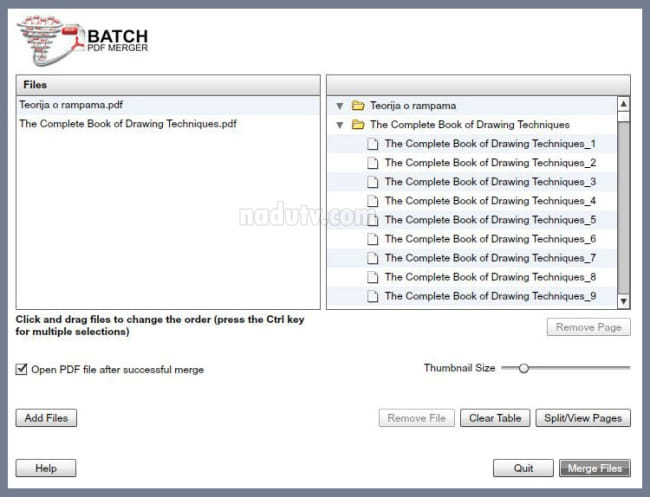
Ưu điểm
- Hoạt động tốt trên cả 2 hệ điều hành phổ biến là Windows và Mac.
- Cho phép người dùng ghép nhiều tệp tin PDF thành một tệp PDF duy nhất
- Chia các trang PDF
- Tạo boomark đơn giản.
Nhược điểm
- Không hỗ trợ chuyển đổi các tệp tin khác sang định dạng PDF.
6. Adolix Split Merge PDF
Adolix Split Merge PDF là một phần mềm miễn phí giúp bạn chia nhỏ và ghép các file PDF lại với nhau.
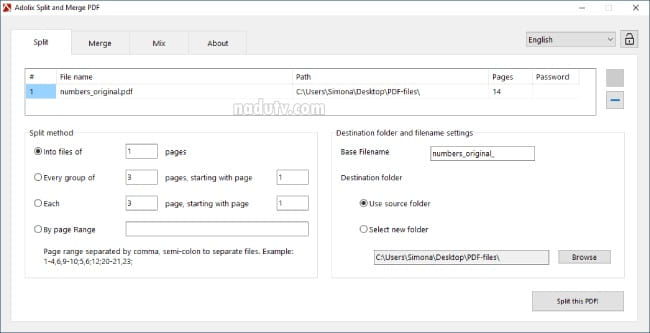
Ưu điểm
- Cho phép điều chỉnh thứ tự các file được nối nhập mật khẩu cho file PDF được mã hóa
- Chọn thư mục đích, và thiết lập một quy ước đặt tên file.
Nhược điểm
- Không có khả năng chỉnh sửa nội dung của file PDF
- Chỉ hỗ trợ trên Windows
7. Icecream PDF Split & Merge
Đây là một phần mềm miễn phí cho phép bạn chia nhỏ và ghép nối các tài liệu PDF. Nó bao gồm tùy chọn xem tài liệu và bốn tùy chọn để chia nhỏ PDF trang từng trang, theo nhóm và khoảng trang, cũng như xóa các trang cụ thể.
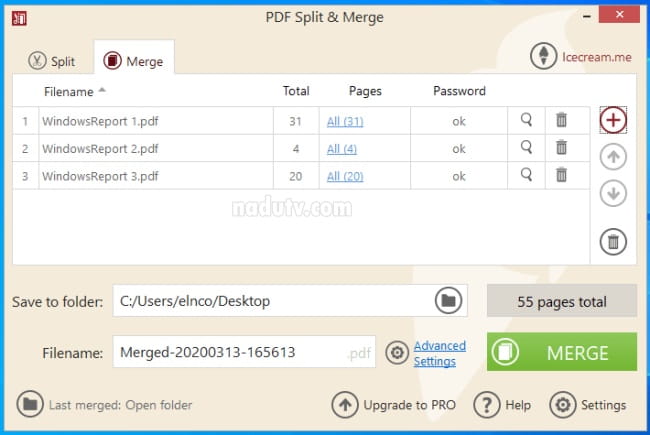
Ưu điểm của Icecream PDF Split & Merge
- Có bản miễn phí và
- Không có watermark.
Nhược điểm của Icecream PDF Split & Merge
- Phiên bản miễn phí có một số hạn chế tính năng so với phiên bản PRO.
- Chỉ hỗ trợ Windows
Trên đây là một loạt những phần mềm gộp file PDF miễn phí đáng dùng. Bạn có lựa chọn cho mình một ứng dụng phù hợp nhất và đừng quên bình luận dưới bài viết.